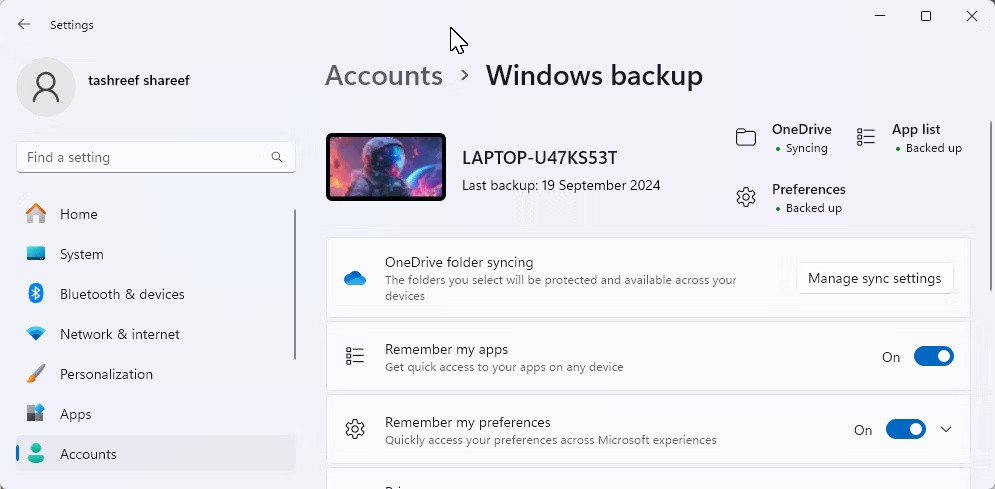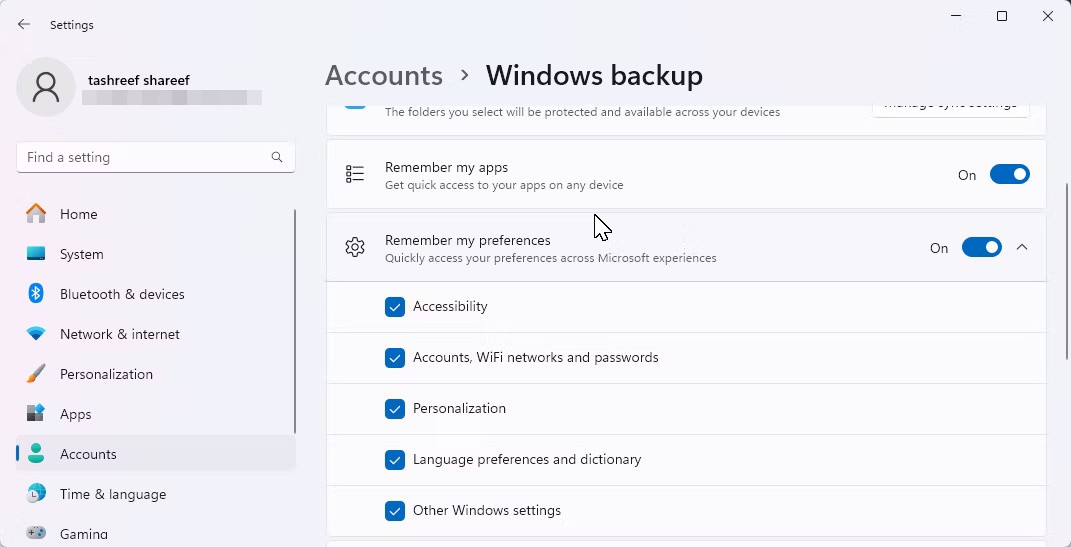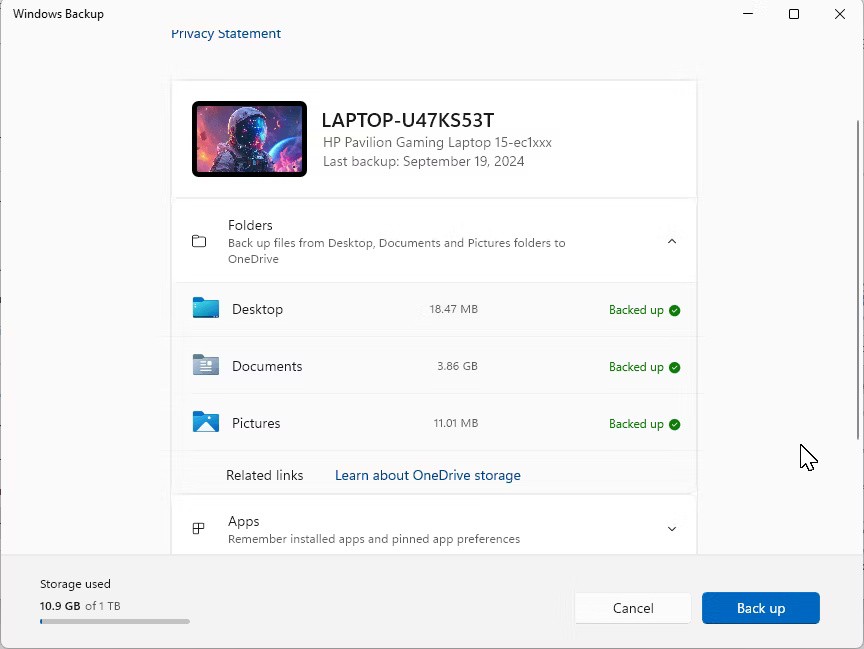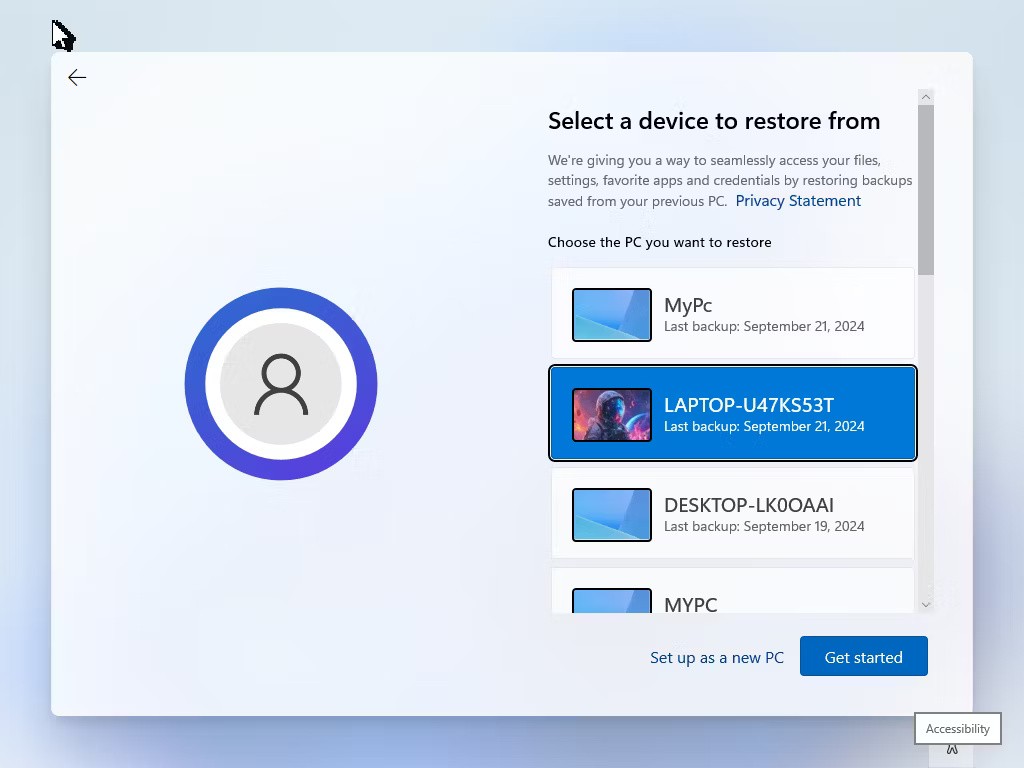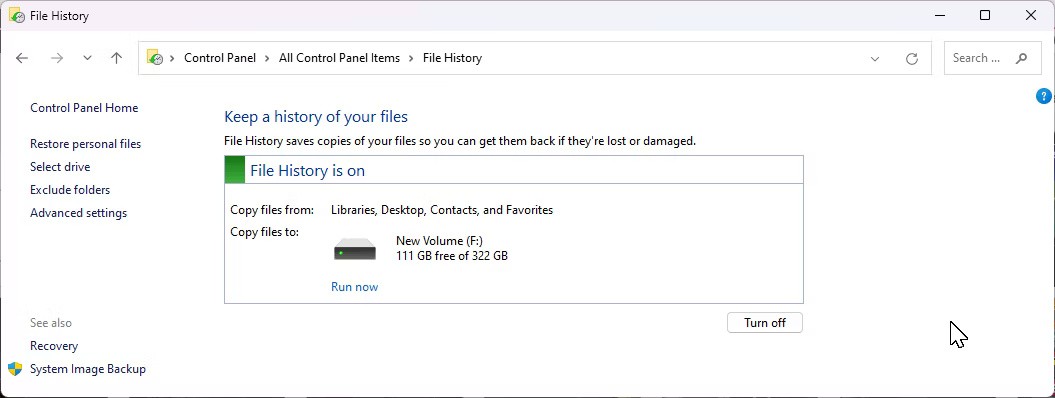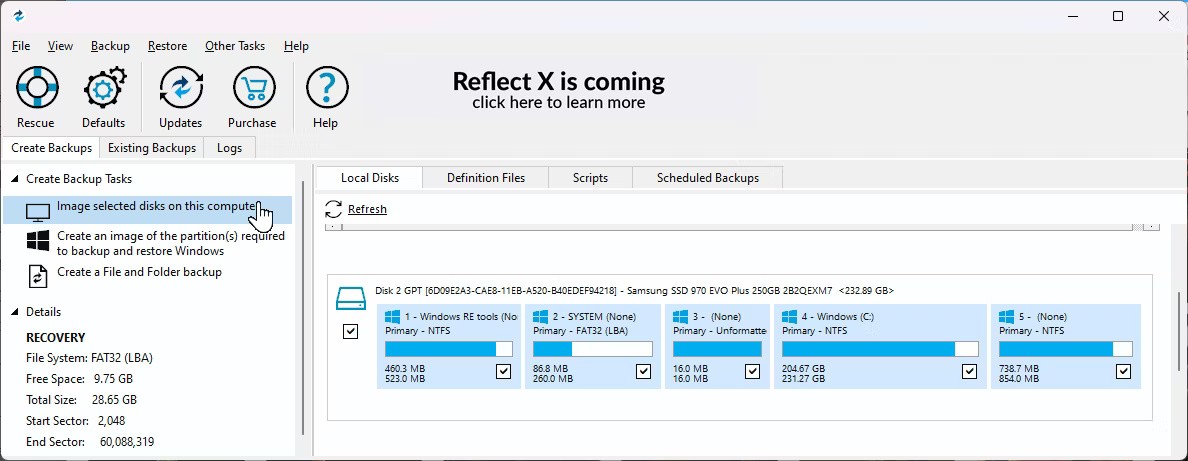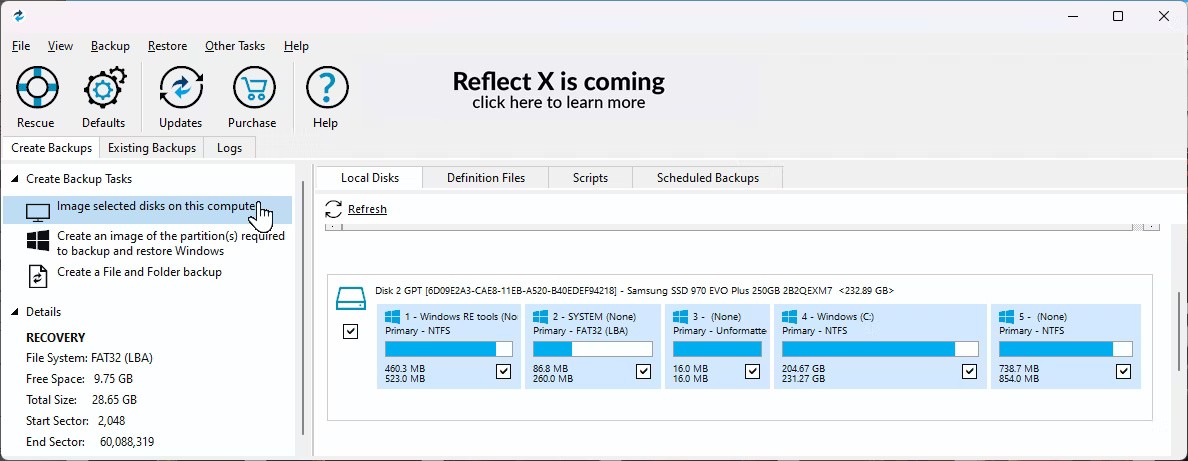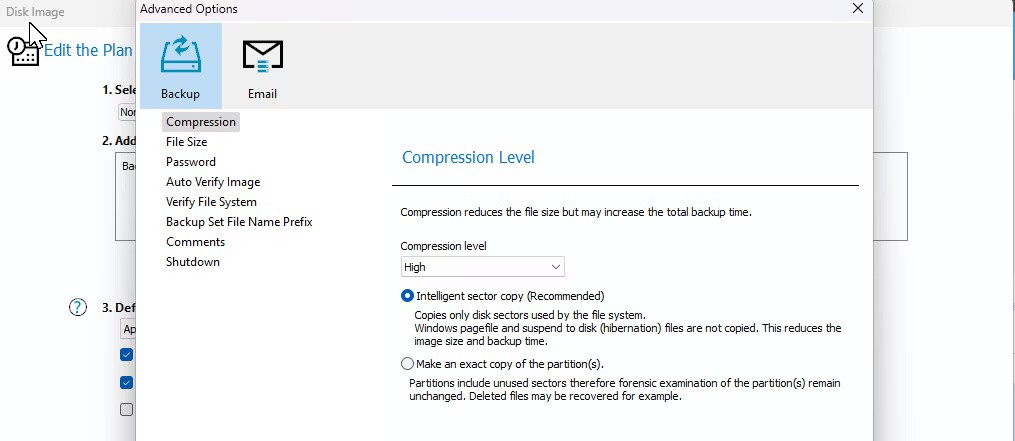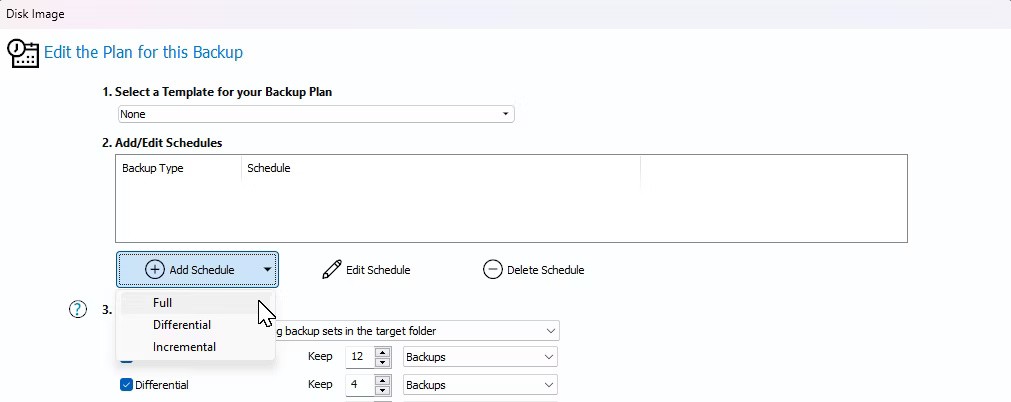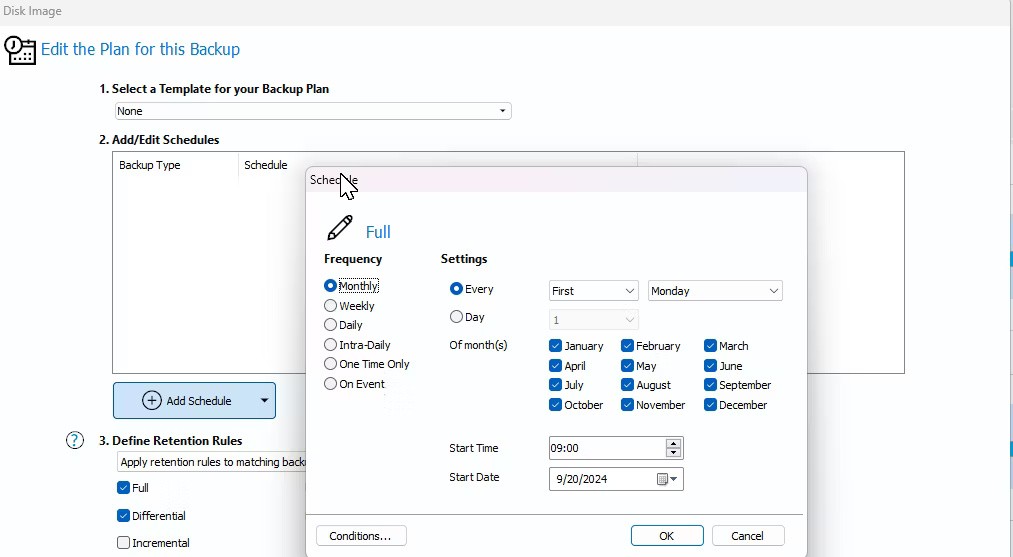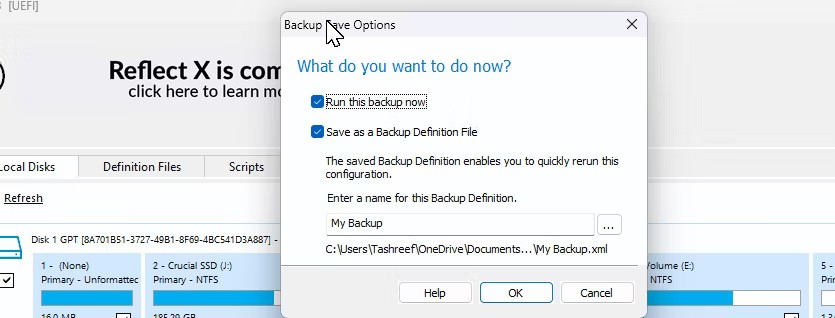แม้ว่า Windows Backup จะเป็นโซลูชันการสำรองข้อมูลที่ดีสำหรับ Windows 11 แต่ก็ยังมีข้อจำกัดอยู่ ดังนั้นคุณควรใช้กระบวนการ 3 ขั้นตอนต่อไปนี้เพื่อสำรองข้อมูลพีซี Windows 11 ของคุณอย่างถูกต้อง วิธีดำเนินการโดยใช้ Windows Backup, File History และโซลูชันของบริษัทอื่นมีดังต่อไปนี้
1. ใช้การสำรองข้อมูลของ Windows
Windows Backup คือตัวเลือกการสำรองข้อมูลดั้งเดิมที่มีใน Windows 11 โดยค่าเริ่มต้นจะสำรองข้อมูลโฟลเดอร์ทั้งหมดในโฟลเดอร์ "ผู้ใช้" เช่น รูปภาพ เอกสาร เพลง และวิดีโอ รวมถึงการตั้งค่าระบบ การกำหนดลักษณะ รายการแอป และข้อมูลการเข้าสู่ระบบที่บันทึกไว้ใน OneDrive
หากต้องการกำหนดค่าการสำรองข้อมูลของ Windows ให้ทำตามขั้นตอนเหล่านี้:
ไปที่เมนูเริ่ม> การตั้งค่า > บัญชี จากนั้นเลื่อนลงไปทางขวาแล้วคลิก การ สำรองข้อมูล Windows ตรวจสอบให้แน่ใจว่าคุณลงชื่อเข้าใช้บัญชี OneDrive ของคุณแล้ว
คลิกจัดการการตั้งค่าการซิงค์ ถัดจาก การ ซิงค์โฟลเดอร์ OneDrive จากนั้นเลือกโฟลเดอร์ที่จะสำรองข้อมูล โปรดทราบว่าการดำเนินการนี้จะอัปเดตตัวเลือกการสำรองข้อมูล OneDrive ของคุณด้วย
ตัวเลือกจัดการการตั้งค่าการซิงค์ในแอปการตั้งค่า Windows 11
หากต้องการสำรองรายการแอปของคุณ ให้เปิดการจำแอปของ ฉัน จากนั้น เปิด สวิตช์ จดจำการตั้งค่าของฉัน เพื่อสำรองข้อมูลการตั้งค่าระบบ คุณสามารถขยายตัวเลือกนี้เพื่อเลือกตัวเลือกเฉพาะที่คุณไม่ต้องการสำรองข้อมูล
การตั้งค่าการสำรองข้อมูลของ Windows ใน Windows 11
เมื่อกำหนดค่าการตั้งค่าการสำรองข้อมูลของ Windows แล้ว ให้คลิกที่ไอคอนเมนู Start พิมพ์Windows Backup และเปิดจากผลลัพธ์การค้นหา หากได้รับแจ้ง ให้ลงชื่อเข้าใช้ด้วยบัญชี Microsoft ของคุณ คลิกสำรองข้อมูล เพื่อเริ่มกระบวนการสำรองข้อมูล
หน้าจอหลักการสำรองข้อมูล Windows ใน Windows 11
เมื่อเสร็จสิ้นแล้ว คุณสามารถคืนค่าการสำรองข้อมูลหลังจากการรีเซ็ตหรือติดตั้ง Windows ใหม่ ในตัวช่วยติดตั้ง Windows ให้ลงชื่อเข้าใช้ด้วยบัญชี Microsoft ของคุณ บน หน้าจอคืนค่าจากการสำรองข้อมูลพีซีของคุณ ให้เลือกการสำรองข้อมูลพีซีที่คุณต้องการคืนค่า แล้วคลิกคืนค่าจากพีซี นี้
ตัวเลือกการคืนค่าการสำรองข้อมูลของ Windows ในระหว่างการติดตั้ง Windows 11
2. สำรองไฟล์ไปยังที่จัดเก็บข้อมูลภายนอกโดยใช้ประวัติไฟล์
ประวัติไฟล์เป็นองค์ประกอบสำคัญอีกประการหนึ่งของกลยุทธ์การสำรองข้อมูลของคุณ เมื่อเปิดใช้งาน ระบบจะตรวจจับการเปลี่ยนแปลงใดๆ ที่เกิดขึ้นกับไฟล์ในไดเร็กทอรีผู้ใช้ และสำรองข้อมูลไว้บ่อยเท่าที่ต้องการ วิธีนี้ทำให้คุณสามารถคืนค่าเวอร์ชันเก่าของไฟล์ที่มีการเปลี่ยนแปลงได้หากจำเป็น
ประวัติไฟล์บน Windows 11
เนื่องจากไม่ได้กำหนดค่าไว้ตามค่าเริ่มต้น คุณจึงต้องเปิดใช้งานและตั้งค่าประวัติไฟล์ผ่านแผงควบคุมใน Windows 11 คุณสามารถปรับแต่งความถี่ในการสำรองข้อมูลได้ ตั้งแต่ทุกๆ ไม่กี่นาทีไปจนถึงทุกๆ 24 ชั่วโมง และตัดสินใจได้ว่าจะลบข้อมูลสำรองเก่าเมื่อใดเพื่อจัดการพื้นที่เก็บข้อมูลอย่างมีประสิทธิภาพ
3. สร้างการสำรองข้อมูลภาพระบบทั้งหมด
การสำรองข้อมูลภาพจะสำรองข้อมูลไดรฟ์ทั้งหมดของคุณไปยังฮาร์ดไดรฟ์ภายนอก ในกรณีที่เกิดเหตุการณ์หายากที่ฮาร์ดไดรฟ์ภายในของคุณล้มเหลว คุณสามารถใช้ไดรฟ์กู้คืนเพื่อคืนค่าข้อมูลทั้งหมดของคุณ รวมถึงการติดตั้ง Windows ของคุณจากการสำรองข้อมูลอิมเมจ
ใช้ Macrium Reflect เพื่อสร้างการสำรองข้อมูลภาพ นี่เป็นแอปพรีเมียมที่ให้ทดลองใช้งานฟรี 30 วัน หลังจากช่วงทดลองใช้งานสิ้นสุดลง แอปจะเปลี่ยนเป็น โหมดคืนค่าเท่านั้น ซึ่งจะทำให้คุณสามารถคืนค่าการสำรองข้อมูลที่สร้างไว้ก่อนหน้านี้ได้ อย่างไรก็ตาม คุณจะไม่สามารถสร้างการสำรองข้อมูลใหม่ได้หากไม่มีใบอนุญาต
ในการเริ่มต้น ให้ไปที่หน้าแรกของ Macrium Reflect คลิกทดลองใช้งานฟรี จากนั้นเลือก64 บิต คุณอาจต้องลงทะเบียนและยืนยันบัญชีของคุณก่อนจึงจะดาวน์โหลดตัวติดตั้งได้ เรียกใช้โปรแกรมติดตั้งและทำตามคำแนะนำบนหน้าจอเพื่อทำการติดตั้งให้เสร็จสมบูรณ์
ในการสร้างการสำรองข้อมูลภาพ ให้เชื่อมต่ออุปกรณ์จัดเก็บข้อมูลภายนอกกับคอมพิวเตอร์ของคุณ เปิดใช้งาน Macrium Reflect และเลือกไดรฟ์ทั้งหมดที่คุณต้องการสำรองข้อมูล จากนั้นคลิกที่ตัว เลือก Image selected disks on this computer ที่ด้านซ้าย
ตัวเลือก Image selected disks on this computer จะถูกเน้นใน Macrium Reflect
ใน ส่วน ปลายทาง คลิก ไอคอน โฟลเดอร์ และเลือกไดรฟ์สำรองข้อมูลของคุณ ตรวจสอบให้แน่ใจว่าได้เลือกไดรฟ์จัดเก็บข้อมูลที่ถูกต้อง คุณมีตัวเลือกในการตั้งชื่อข้อมูลสำรองของคุณ
กล่องโต้ตอบภาพดิสก์ใน Macrium สะท้อนบน Windows 11
คลิกตัวเลือกขั้นสูง เพื่อปรับแต่งตัวเลือกการสำรองข้อมูลของคุณ ไปที่ แท็บ การบีบอัด ในแถบด้านข้าง คลิก รายการดรอปดาวน์ระดับการบีบอัด และเลือกสูง เพื่อลดขนาดไฟล์สำรอง คุณสามารถตั้งรหัสผ่านสำหรับการสำรองข้อมูลของคุณได้จาก แท็ บรหัสผ่าน
หน้าจอตัวเลือกขั้นสูงใน Macrium Reflect บน Windows 11
คลิก"ตรวจสอบรูปภาพโดยอัตโนมัติ" ในแถบด้านข้างทางซ้��ย จากนั้นเลือก"ตรวจสอบไฟล์สำรองรูปภาพโดยตรงหลังจากสร้าง" เพื่อยืนยันความสมบูรณ์ของรูปภาพหลังจากสร้างแล้ว ใน แท็บปิดเครื่อง คุณสามารถเลือกที่จะปิดคอมพิวเตอร์ของคุณหลังจากการสำรองข้อมูลเสร็จสมบูรณ์ คลิกตกลง เพื่อบันทึกการเปลี่ยนแปลงของคุณ จากนั้นคลิกถัด ไป
Macrium Reflect รองรับแผนการสำรองข้อมูล ( แบบเพิ่มขึ้น , แบบต่างกัน หรือเต็มจำนวน ) ช่วยให้คุณสามารถกำหนดค่าการสำรองข้อมูลอัตโนมัติได้ อย่างไรก็ตาม นี่เป็นทางเลือก หากคุณต้องการสำรองข้อมูลด้วยตนเอง ให้เลือกไม่มี
วิธีที่ดีที่สุดคือสร้างการสำรองข้อมูลเต็มรูปแบบเดือนละครั้ง และหากคุณต้องการทำเช่นนั้น คุณต้องสร้างตารางเวลา ภายใต้เพิ่ม/แก้ไขกำหนดการ คลิกเพิ่มกำหนดการ จาก นั้นเลือกเต็ม
แก้ไขแผนสำหรับกล่องโต้ตอบการสำรองข้อมูลนี้ใน Macrium Reflect on Windows 11
ตั้งค่าความถี่ เป็นรายเดือน จากนั้นปล่อยตัวเลือกอื่นไว้เป็นค่าเริ่มต้น คุณสามารถทำการเปลี่ยนแปลงเล็กน้อยๆ ที่นี่ได้ตามที่คุณต้องการ เมื่อเสร็จแล้วคลิกตกลง
กล่องโต้ตอบเพิ่ม/แก้ไขตารางเวลาใน Macrium Reflect บน Windows 11
ตามหลักการแล้ว คุณควรเก็บสำรองข้อมูลทั้งหมดไว้อย่างน้อย 3 ชุด อย่างไรก็ตาม สิ่งนี้อาจแตกต่างกันไป ขึ้นอยู่กับความถี่ที่คุณทำการเปลี่ยนแปลงคอมพิวเตอร์ของคุณ คลิกถัดไป ตรวจสอบสรุปแผนสำรองของคุณ จากนั้นคลิกเสร็จ สิ้น ป้อนชื่อสำหรับคำจำกัดความการสำรองข้อมูล จากนั้นคลิกตกลง
Macrium Reflect ตัวเลือกการบันทึกข้อมูลสำรอง
กระบวนการนี้อาจใช้เวลาสักครู่จึงจะเสร็จสมบูรณ์ ขึ้นอยู่กับประเภทของการจัดเก็บข้อมูลและขนาดของการสำรองข้อมูล เมื่อคุณจำเป็นต้องดำเนินการกู้คืน คุณจะต้องมีสื่อกู้คืนเพื่อบูตเข้าสู่ Macrium Reflect Recovery Environment จากนั้นจึงกู้คืนจากดิสก์อิมเมจที่สำรองไว้
การพึ่งพาแหล่งข้อมูลสำรองเพียงแหล่งเดียวอาจมีความเสี่ยงมาก กลยุทธ์ในอุดมคติประกอบด้วยเครื่องมือสำรองข้อมูล Windows ในตัว ประวัติไฟล์ และการสำรองข้อมูลภาพเต็มโดยใช้ Macrium Reflect การมีข้อมูลสำรองหลายชุดในหลายสถานที่อาจช่วยชีวิตได้ในกรณีส่วนใหญ่